ご確認ください
本手順はe-Stage for Metalについての説明です。e-Stage for Metalとe-Stage for Metal +は、ライセンスの異なる別の製品です。
Magicsのマシンファイルにe-Stageパラメータを適切に指定することで、e-Stage for MetalとMagicsを連携して動作させる事が出来ます。
e-Stage for Metalは2カ所で設定します。
手順 (1/2): SGモード内で使う
前提条件として、マイマシンで適切な3Dプリンタがデフォルトに設定されている必要があります。
- 対象3Dプリンタのプラットフォームシーンをアクティブにする。
- Magicsのリボンから 造形準備 > マシンプロパティ をクリック。
- 左のメニューから Materialise e-Stage サポートパラメータ をクリック。
-
パラメータファイルのプルダウンメニューから、適切なパラメータを指定。
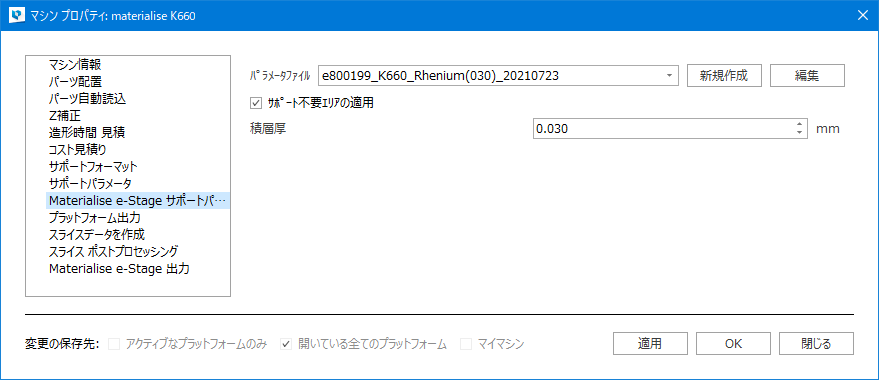
- その他のオプションを適切に設定。
- マシンファイルの設定の変更を保存します。BPとの連携の有無で保存の仕方が異なります。
-
BPのマシンファイル
 画面右下の 適用 をクリックした後、OK をクリックしてマシンプロパティの設定画面を閉じる。
画面右下の 適用 をクリックした後、OK をクリックしてマシンプロパティの設定画面を閉じる。
-
BPではないマシンファイル
 画面左下にある 変更の保存先: の アクティブなプラットフォームのみ そして マイマシン のチェックを ON にし、適用 をクリックした後、OK をクリックしてマシンプロパティの設定画面を閉じる。
画面左下にある 変更の保存先: の アクティブなプラットフォームのみ そして マイマシン のチェックを ON にし、適用 をクリックした後、OK をクリックしてマシンプロパティの設定画面を閉じる。
-
BPのマシンファイル
手順 (2/2): プラットフォーム出力と連動させる
前提条件として、マイマシンで適切な3Dプリンタがデフォルトに設定されている必要があります。
- 対象3Dプリンタのプラットフォームシーンをアクティブにする。
- Magicsのリボンから 造形準備 > マシンプロパティ をクリック。
- 左のメニューから Materialise e-Stage 出力 をクリック。
-
プラットフォーム出力時にe-Stageサポートを生成 のチェックボックスをONにする。
-
パラメータファイルのプルダウンメニューから、適切なパラメータを指定。
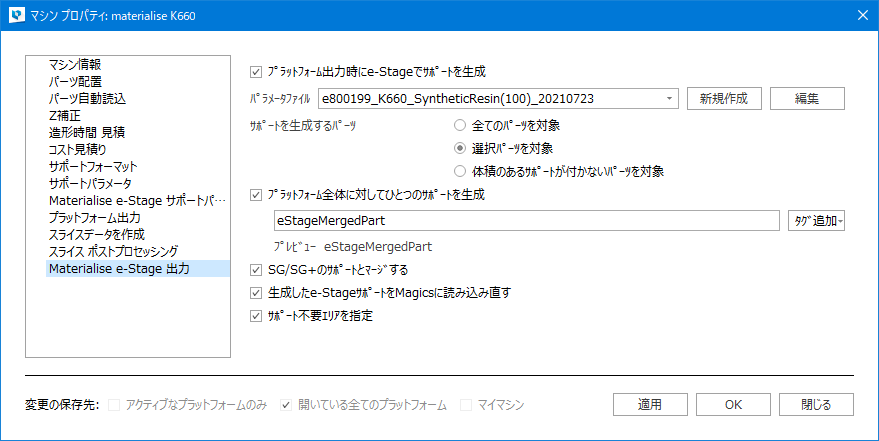
- その他のオプションを適切に設定。
- マシンファイルの設定の変更を保存します。BPとの連携の有無で保存の仕方が異なります。
-
BPのマシンファイル
 画面右下の 適用 をクリックした後、OK をクリックしてマシンプロパティの設定画面を閉じる。
画面右下の 適用 をクリックした後、OK をクリックしてマシンプロパティの設定画面を閉じる。
-
BPではないマシンファイル
 画面左下の 変更の保存先: の アクティブなプラットフォームのみ そして マイマシン のチェックを ON にし、適用 をクリックした後、OK をクリックしてマシンプロパティの設定画面を閉じる。
画面左下の 変更の保存先: の アクティブなプラットフォームのみ そして マイマシン のチェックを ON にし、適用 をクリックした後、OK をクリックしてマシンプロパティの設定画面を閉じる。
-
BPのマシンファイル
- 一旦Magicsを終了し、再度起動。
- 再度本手順1~3を進め、変更が保存され正しく設定されていることを確認。